1、Chrome下提供了一个命令chrome://cache,可以查看到保留下来的缓存;
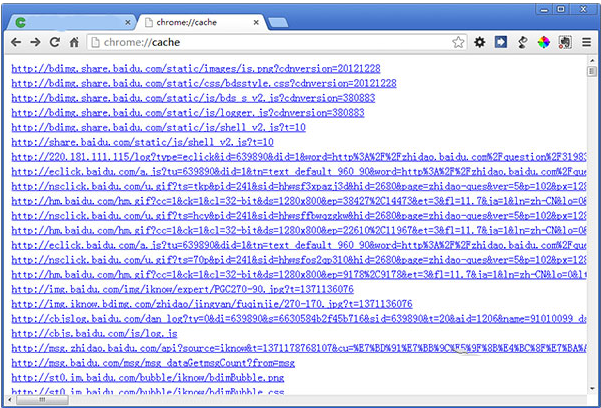
2、但是,当你点击缓存文件,Chrome却并非打开缓存源文件,而是如图所示的二进制编码文件;
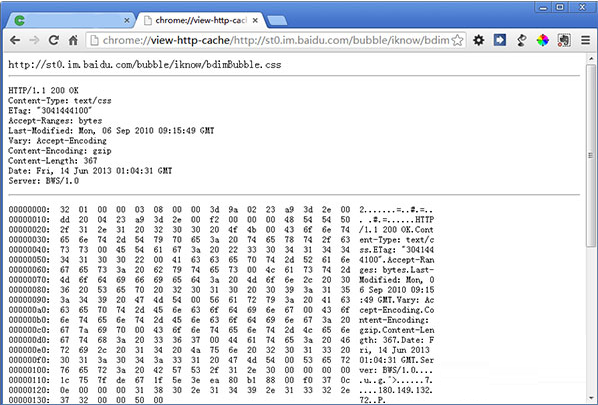
3、在Win7系统中,Chrome的缓存目录是C:Users{用户名}AppDataLocalGoogleChromeUser DataDefaultCache。打开缓存目录之后,却什么都看不到;

4、我们可以借助第三方软件,下载ChromeCacheView工具,可以快速查看Chrome浏览器缓存,而且还能进行分析,调试网页。
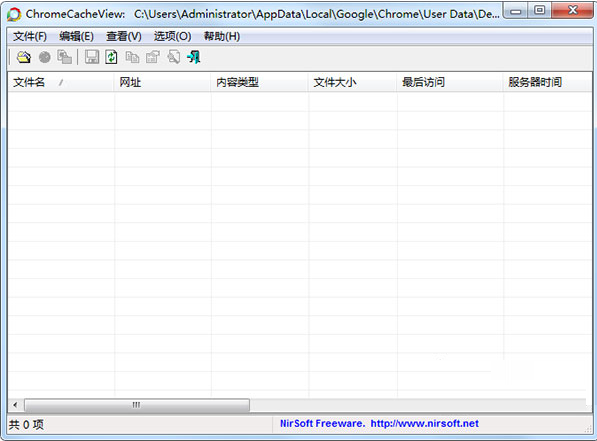
扩展阅读:查看Chrome浏览器的缓存文件
1、启动Chrome浏览器,在Chrome浏览器的地址栏输入Chrome:Version查看Chrome浏览器保存文件的位置。
2、在我的电脑找到此路径。C:UsersAdministratorAppDataLocalGoogleChromeUser DataDefault。
3、Chrome浏览器的两个主要的缓存文件夹是该目录下的Cache文件夹和Media Cache文件夹。一个保存着浏览器缓存的图片,文档格式等信息,一个保存着浏览器访问视频的记录。